Трябва да знаете как да намерите SSID на вашия iPhone? Какво означава SSID? В тази статия ще отговоря на тези и други въпроси, за да можете бързо и лесно да намерите SSID на мрежата си. Тази важна информация е необходима, когато споделяте своя Wi-Fi вход с приятелите и семейството си, така че четете нататък, за да разберете как да намерите SSID на вашия iPhone!
Какво е SSID?
SSID е съкращение от Service Set IDentifier (идентификатор на набора от услуги). Вероятно вече сте чували този термин и се чудите какво означава. В края на краищата звучи доста технически и сложно. SSID обаче е просто техническото наименование на името на вашата Wi-Fi мрежа. Ако използвате настройките по подразбиране на вашия безжичен маршрутизатор, SSID вероятно се намира на етикет на гърба на маршрутизатора. Ако решите да дадете на Wi-Fi мрежата си друго име, например „Smith Home“, SSID ще бъде просто „Smith Home“.
За да научите повече за вашата техника, не забравяйте да да се абонирате за нашия безплатен бюлетин „Съвет на деня“. А сега нека разгледаме как да намерим SSID на вашия iPhone.
 Открийте скритите функции на вашия iPhoneПолучавайте всеки ден по един съвет (с екранни снимки и ясни инструкции), за да можете да овладеете своя iPhone само за една минута на ден.
Открийте скритите функции на вашия iPhoneПолучавайте всеки ден по един съвет (с екранни снимки и ясни инструкции), за да можете да овладеете своя iPhone само за една минута на ден.
Как да намерите SSID на Wi-Fi в телефона
Намирането на SSID на вашия iPhone е много просто и може да се направи за секунди. Няма специално приложение, което да изтеглите, или сложни настройки, с които трябва да боравите. Ето как:
- Отворете приложението Settings (Настройки).
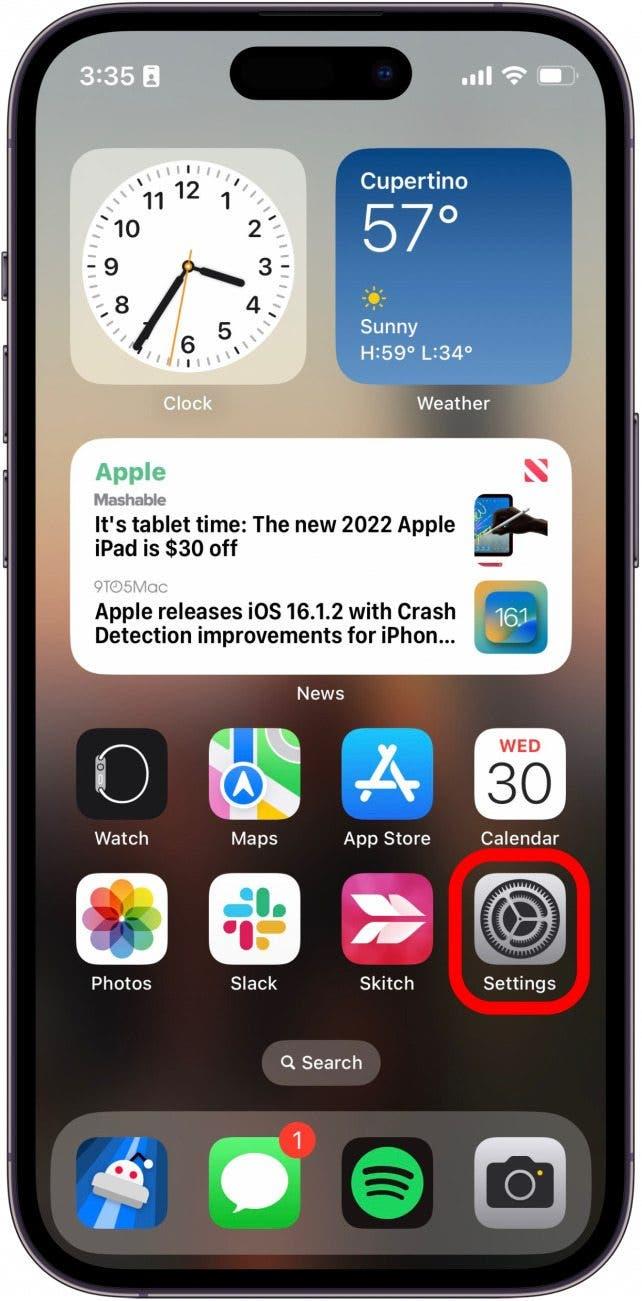
- Ако сте свързани към домашната си Wi-Fi мрежа, ще видите SSID до Wi-Fi. Ако не сте свързани или не виждате името, докоснете Wi-Fi.
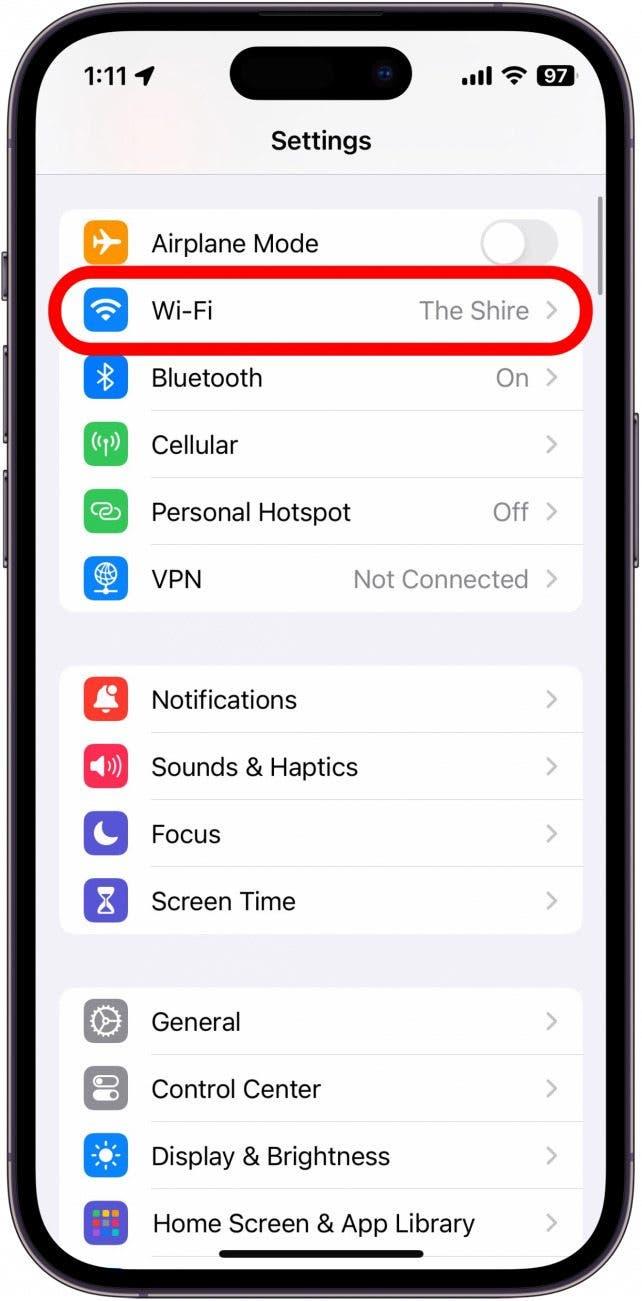
- Вашият свързан в момента Wi-Fi ще бъде показан под превключвателя Wi-Fi. SSID е вляво.
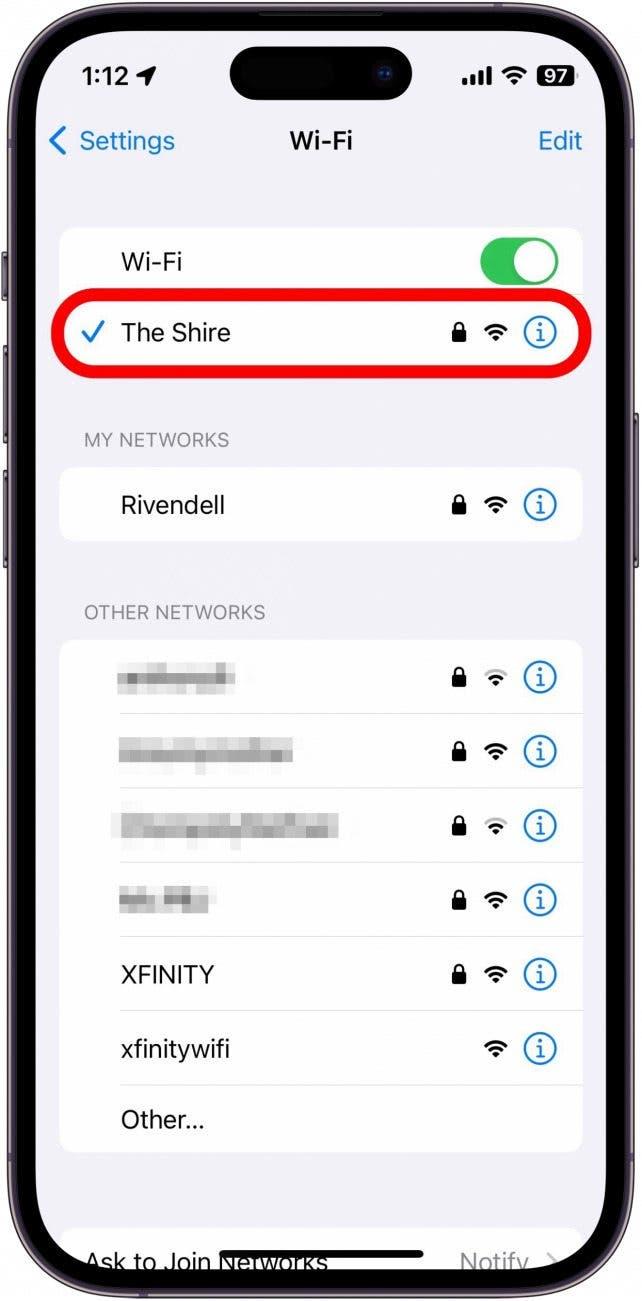
- На този екран можете да видите и SSID на запаметени мрежи или близки мрежи.
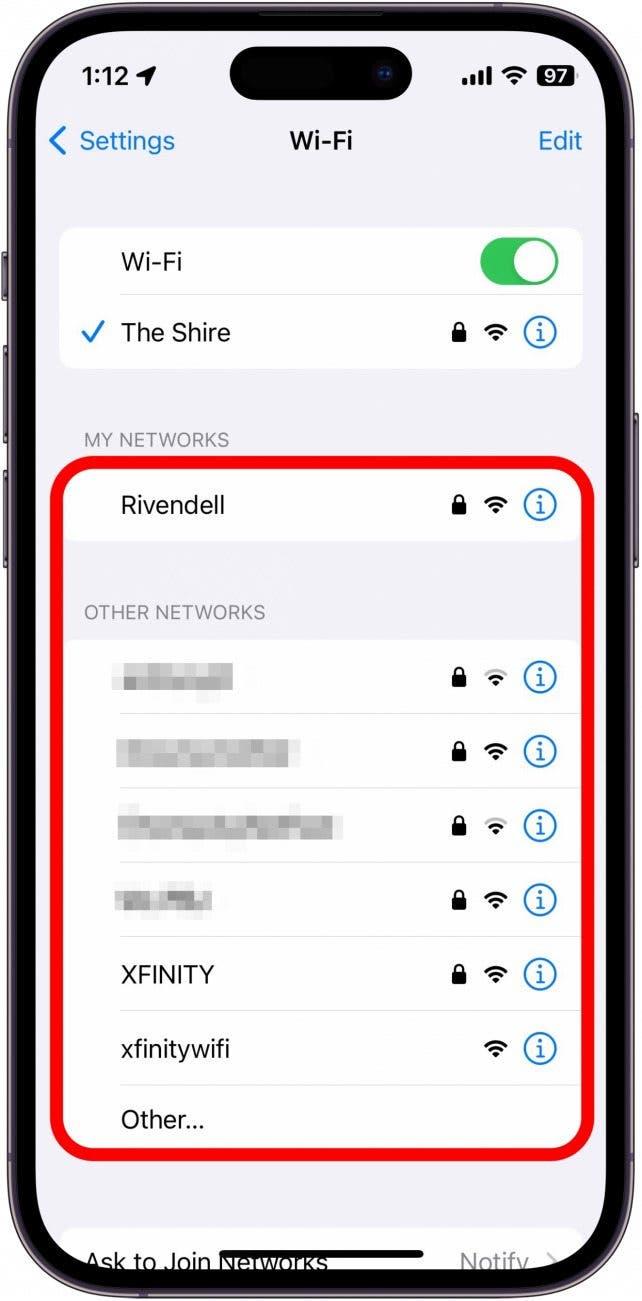
Това е всичко, което можете да направите. Вече знаете как да намерите SSID на iPhone, както и какво означава SSID. След това разберете какво да направите, когато Wi-Fi не работи на вашия iPhone.
ЧЕСТО ЗАДАВАНИ ВЪПРОСИ
- Какво е моето SSID име и парола?Вашето SSID е просто името на вашата Wi-Fi мрежа, а паролата е каквато и да е парола, която сте избрали. Ако използвате настройките по подразбиране за вашия безжичен маршрутизатор, SSID и паролата обикновено се намират на стикер на гърба на маршрутизатора.
- Същото ли е SSID като потребителското име на рутера? Да и не. SSID е името на вашата Wi-Fi мрежа. Ако се опитвате да влезете в рутера, за да промените настройките (например SSID или паролата), потребителското име на администратора ще бъде различно. Обикновено потребителското име по подразбиране е „admin“, а паролата е „password“. Силно препоръчвам да ги промените, защото в противен случай всеки, който се свърже с вашия Wi-Fi, ще може да прави промени в маршрутизатора.
